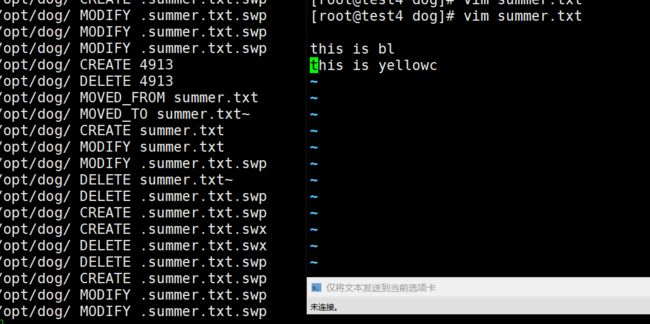rsync远程同步
文章目录
- 一.rsync简介
-
- 1.一款快速增量备份工具
- 2.rsync应用场景
-
- 2.1 rsync+inotify的应用场景
- 2.2 rsync+cron的应用场景
- 二.配置rsync备份源(同步方式)
-
- 1.rsync同步源
- 2.同步方式
- 3.备份的方式
- 三.常用rsync命令
-
- 1.基本格式
- 2.常用选项
- 3.配置源的两种表达
- 四.配置服务端与客户端实验
-
- 1.支持本地复制
- 2.配置服务端与客户端的实验
-
- 2.1 配置rsync源服务器(192.168.198.13)
- 2.2 发起端(192.168.198.14)
- 3.发起端(客户端)配置 rsync+inotify
-
- 3.1 修改rsync源服务器配置文件(192.168.198.13)
- 3.2 调整 inotify 内核参数
- 3.3 安装 inotify-tools
- 3.4 在本机另外一个终端编写触发式同步脚本(注意,脚本名不可包含 rsync 字符串,否则脚本不生效)
- 总:
- 使用rsync来实现快速删除大量文件。
- scp和rsync区别
- rsync的优点
一.rsync简介
1.一款快速增量备份工具
(1)用于远程同步
(2)支持本地复制,或者与其他SSH、rsync主机同步
(3)官方网站: http://rsync.samba.org
2.rsync应用场景
(1)文件和目录备份: rsync可以对文件和目录进行快速、高效的备份。它使用差异算法进行文件同步,只传输差异部分,避免了重复传输的问题,从而实现快速备份。
(2)文件镜像和复制: 在分布式环境中,多个节点需要保持一致性。rsync可以实现节点间的文件同步和复制,使得分布式文件系统保持一致性并及时反映文件更改。
(3)远程文件同步: rsync可以将本地和远程文件的变更快速地同步,通过网络进行文件传输,并自动检测并传输差异部分,从而减少网络带宽和传输时间。
(4)自动化脚本运行: rsync可以结合脚本进行自动化的文件同步和备份。在定期运行脚本中,rsync会对目标文件夹进行快速同步,达到自动化备份文件的目的。
(5)带宽限制文件同步: rsync支持带宽限制同步,用户可以对上传和下载带宽进行限制控制。在网络条件不好或者流量支付较高的场景中,控制带宽可以有效减少数据传输时间,节约资源。
总:rsync拥有强大的文件同步和备份功能,广泛应用于各种场景下,可以为用户提供高效的数据备份、远程文件访问等服务。
2.1 rsync+inotify的应用场景
inotify——监控
(1)文件备份和镜像: 可以使用rsync和inotify结合来定期或实时备份重要文件和目录,以确保数据的安全性和可恢复性。当被监视的文件或目录发生变化时,inotify将触发rsync命令,将变更部分快速同步到备份位置。
(2)分布式文件系统同步: 在分布式系统中,多个节点之间的文件需要保持一致性。通过结合rsync和inotify,可以实现节点间的实时文件同步,使得分布式文件系统保持一致性并及时反映文件更改。
(3)实时网站同步: 在多台服务器部署的网站环境中,当网站的静态资源或动态内容发生变化时,需要即时地将这些更改同步到其他服务器上,以提供一致的用户体验和高可用性。使用rsync和inotify结合可以实现实时的网站内容同步。
(4)实时日志备份和分析: 对于有大量产生日志的系统,如服务器集群、应用程序等,可以使用rsync和inotify结合将产生的日志文件实时备份到集中的存储位置,并进行实时的分析和处理。
注:rsync和inotify的结合使用需要考虑到资源消耗和性能问题。
在高频率的文件变更场景中,频繁的同步操作可能会导致高CPU使用率和带宽消耗。因此,在设计和配置时需要权衡实时性与性能之间的关系,并进行合理的调整。
2.2 rsync+cron的应用场景
cron是一种常用的Linux定时任务工具,可以定期执行一些任务,例如文件备份、日志清理、数据统计等操作。我们可以使用cron的定时功能,运行一个脚本,该脚本会调用rsync命令,来实现文件的定时/周期性同步。
在使用rsync和cron结合实现文件同步时,需要注意以下几点:
- 确定同步的时间间隔和方式
我们需要确定文件同步的时间间隔和同步方式。时间间隔的长短和同步方式的选择,将会直接影响到文件同步的实时性和资源利用率。
- 保证同步的准确性和安全性
我们需要确保文件在同步的过程中不会丢失或被篡改,同时也需要保证同步的准确性和安全性,避免恶意攻击和数据泄露等问题。
- 设置日志和监控
为了方便问题的追踪和排查,我们需要在文件同步过程中设置相应的日志记录和监控机制,及时发现和解决问题。
总:结合rsync和cron实现文件同步需要综合考虑多个因素,根据具体的需求选择合适的方式和策略
二.配置rsync备份源(同步方式)
1.rsync同步源
指备份操作的远程服务器,也称为备份源
运营模式:客户端模式、服务端模式
即是cs模式:点到点的传输方式
监听端口:873
2.同步方式
(1) 宽整备份:每次备份都是从备份源将所有的文件或目录备份到目的地
(2) 差量备份:备份上次完全备份以后有变化的数据(他针对的上次的完全备份,他备份过程中不清除存档属性)。
(3) 增量备份:备份上次备份以后有变化的数据(他才不管是那类型的备份,有变化的数据就备份,他会清除存档属性 )
3.备份的方式
(1)发起端:负责rsync 同步操作的客户机叫做发起端,通知服务器我要备份你的数据
(2)备份源:负责响应来自客户机rsync,同步操作的服务器叫做备份源,需要备份的服务器
(3)服务端:运行rsyncd服务,一股来说,需要备份的服务器
(4)客户端:存放备份数据
三.常用rsync命令
1.基本格式
rsync [选项] 原始位置 目标位置
2.常用选项
| 选项 | 注释 |
|---|---|
| -r | 递归模式,包含目录及子目录中的所有文件 |
| -l | 对于符号链接文件仍然复制为符号链接文件 |
| -v | 显示同步过程的详细信息 |
| -z | 在传输文件时进行压缩 |
| -a | 归档模式,保留文件的权限、属性等信息 |
| -p | 保留文件的权限标记 |
| -t | 保留文件的时间标记 |
| -g | 保留文件的属组标记(仅超级用户使用) |
| -o | 保留文件的属主标记(仅超级用户使用) |
| -H | 保留硬连接文件 |
| -A | 保留 ACL属性信息 |
| -D | 保留设备文件及其他特殊文件 |
| –delete | 删除目标位置有而原始位置没有的文件 |
| –checksum | 根据校验和(而不是文件大小、修改时间) 来决定是否跳过文件 |
3.配置源的两种表达
(1)格式一
用户名(rsync用户)@主机地址::共享模块名
rsync -avz [email protected](服务端地址)::wwwroot /opt/
(2)格式二
rsync://用户名@主机地址/共享模块名rsync -avz rsync://[email protected](服务端地址)/wwwroot /opt/
四.配置服务端与客户端实验
实验规划
192.168.198.13 服务端
192.168.198.14 客户端
1.支持本地复制
#关闭防火墙和增强功能
systemctl stop firewalld
setenforce 0
rpm -q rsync #一般系统已默认安装rsync
[root@test3 /]# cd /home/
[root@test3 home]# mkdir summer
#同步本地的/opt目录
[root@test3 home]# rsync -avz summer /opt/
sending incremental file list
summer/
sent 42 bytes received 16 bytes 116.00 bytes/sec
total size is 0 speedup is 0.00
#测试写入数据
[root@test3 home]# cd summer/
[root@test3 summer]# echo "this is blue" > summer.txt
[root@test3 summer]# rsync -avz /home/summer /opt/
sending incremental file list
summer/
summer/summer.txt
sent 115 bytes received 35 bytes 300.00 bytes/sec
total size is 13 speedup is 0.09
#另开一个13终端测试本地复制是否成功
[root@test3 opt]# ll
总用量 0
drwxr-xr-x. 2 root root 6 3月 26 2015 rh
drwxr-xr-x. 2 root root 24 7月 31 14:25 summer
[root@test3 opt]# cd summer/
[root@test3 summer]# cat summer.txt
this is blue
#重定向再次添加数据
[root@test3 summer]# echo "this is yellow" >> summer.txt
#同步
[root@test3 summer]# rsync -avz /home/summer /opt/
sending incremental file list
summer/summer.txt
sent 125 bytes received 32 bytes 314.00 bytes/sec
total size is 28 speedup is 0.18
#另开的终端查看再次重定向的数据,数据已经同步
[root@test3 summer]# cat summer.txt
this is blue
this is yellow
2.配置服务端与客户端的实验
2.1 配置rsync源服务器(192.168.198.13)
rpm -q rsync #一般系统已默认安装rsync
#配置文件做备份
cp /etc/rsyncd.conf /etc/rsyncd.conf_bak
#建立/etc/rsyncd.conf 配置文件
vim /etc/rsyncd.conf #添加以下配置项
uid = root
gid = root
use chroot = yes #禁锢在源目录
address = 192.168.198.13 #监听地址
port 873 #监听端口 tcp/udp 873,可通过cat /etc/services | grep rsync查看
log file = /var/log/rsyncd.log #日志文件位置
pid file = /var/run/rsyncd.pid #存放进程 ID 的文件位置
hosts allow = 192.168.198.0/24 #允许访问的客户机地址
dont compress = *.gz *.bz2 *.tgz *.zip *.rar *.z #同步时不再压缩的文件类型
[wwwroot] #共享模块名称
path = /var/www/html #源目录的实际路径
comment = Document Root of www.xx.com
read only = yes #是否为只读
auth users = backuper #授权账户,多个账号以空格分隔
secrets file = /etc/rsyncd_users.db #存放账户信息的数据文件
uid = root
gid = root
use chroot = yes
address = 192.168.198.13
port 873
log file = /var/log/rsyncd.log
pid file = /var/run/rsyncd.pid
hosts allow = 192.168.198.0/24
dont compress = *.gz *.bz2 *.tgz *.zip *.rar *.z
[wwwroot]
path = /var/www/html
comment = Document Root of www.xx.com
read only = yes
auth users = backuper
secrets file = /etc/rsyncd_users.db
#如采用匿名的方式,只要将其中的“auth users”和“secrets file”配置项去掉即可。
#为备份账户创建数据文件
vim /etc/rsyncd_users.db
backuper:123456 #无须建立同名系统用户
chmod 600 /etc/rsyncd_users.db
yum install httpd -y或
mkdir -p /var/www/html/
#保证所有用户对源目录/var/www/html 都有读取权限
chmod +r /var/www/html/
ls -ld /var/www/html/
#启动 rsync 服务程序
rsync --daemon #启动 rsync 服务,以独立监听服务的方式(守护进程)运行
lsof -i:873
COMMAND PID USER FD TYPE DEVICE SIZE/OFF NODE NAME
rsync 47700 root 3u IPv4 126724 0t0 TCP test3:rsync (LISTEN)
netstat -anpt | grep rsync
tcp 0 0 192.168.198.13:873 0.0.0.0:* LISTEN 47700/rsync
2.2 发起端(192.168.198.14)
(1)将指定的资源下载到本地/opt 目录下进行备份
格式一:
rsync -avz [email protected]::wwwroot /opt/ #密码123456
格式二:
rsync -avz rsync://[email protected]/wwwroot /opt/
#发起端输入
rsync -avz [email protected]::wwwroot /opt/
Password:
receiving incremental file list
./
sent 64 bytes received 97 bytes 35.78 bytes/sec
total size is 0 speedup is 0.00
(2)测试
#在源服务器上的/var/www/html中创建在发起端看是否存在
[root@test3 summer]# cp summer.txt /var/www/html/
[root@test3 summer]# cat summer.txt
this is blue
this is yellow
#发起端查看同步数据
[root@test4 opt]# rsync -avz [email protected]::wwwroot /opt/
Password:
receiving incremental file list
./
summer.txt
sent 83 bytes received 177 bytes 57.78 bytes/sec
total size is 28 speedup is 0.11
[root@test4 opt]# ls
rh summer.txt
[root@test4 opt]# cat summer.txt
this is blue
this is yellow
#第二种同步方式
[root@test3 html]# mkdir tree.txt
[root@test3 html]# ls
summer.txt tree.txt
[root@test4 opt]# rsync -avz rsync://[email protected]/wwwroot /opt/
Password:
receiving incremental file list
./
tree.txt/
sent 68 bytes received 152 bytes 48.89 bytes/sec
total size is 28 speedup is 0.13
[root@test4 opt]# ls
rh summer.txt tree.txt
(3)免交互格式配置
#在发起端配置免交互
[root@test4 opt]# vim /etc/server.pass
123456
或者使用
echo "123456" > /etc/server.pass
[root@test4 opt]# chmod 600 /etc/server.pass
(4)设置同步过程中不用输入密码
#为了在同步过程中不用输入密码,需要创建一个密码文件,保存 backuper 用户的密码,如 /etc/server.pass。在执行 rsync 同步时使用选项 “--password-file=/etc/server.pass” 指定即可。
[root@test4 opt]# crontab -e
30 22 * * * /usr/bin/rsync -az --delete --password-file=/etc/server.pass [email protected]::wwwroot /opt/
systemctl restart crond
systemctl enable crond
#查看定时任务
[root@test4 opt]# crontab -l
30 22 * * * /usr/bin/rsync -az --delete --password-file=/etc/server.pass [email protected]::wwwroot /opt/
#执行以下命令如没报错则定时任务创建监控成功
[root@test4 opt]# /usr/bin/rsync -az --delete --password-file=/etc/server.pass [email protected]::wwwroot /opt/
(5)测试
#源服务创建
[root@test3 html]# echo "hybb" > test.txt
[root@test3 html]# ls
summer.txt test.txt tree.txt
#目标服务发起端查看
[root@test4 opt]# /usr/bin/rsync -az --delete --password-file=/etc/server.pass [email protected]::wwwroot /opt/
[root@test4 opt]# ls
summer.txt test.txt tree.txt
[root@test4 opt]# cat test.txt
hybb
#免密码交互同步成功
#关闭 rsync 服务
kill $(cat /var/run/rsyncd.pid)
rm -rf /var/run/rsyncd.pid
3.发起端(客户端)配置 rsync+inotify
使用inotify通知接口,可以用来监控文件系统的各种变化情况,如文件存取、删除、移动、修改等。利用这一机制,可以非常方便地实现文件异动告警、增量备份,并针对目录或文件的变化及时作出响应。
将inotify机制与rsync工具相结合,可以实现触发式备份(实时同步),即只要原始位置的文档发生变化,则立即启动增量备份操作;否则处于静默等待状态。这样,就避免了按固定周期备份时存在的延迟性、周期过密等问题。
因为 inotify 通知机制由 Linux 内核提供,因此主要做本机监控,在触发式备份中应用时更适合上行同步。
此处上行同步同步的已经更改为192.168.198.14——为备份源
3.1 修改rsync源服务器配置文件(192.168.198.13)
(1)修改配置问价 指定上行同步
[root@test3 html]# vim /etc/rsyncd.conf
......
read only = no #关闭只读,上行同步需要可以写
path = /data #此处地址可以不更改,更改为了区分之前的地址此为上行同步
#修改配置文件后重新启动
[root@test3 html]# kill $(cat /var/run/rsyncd.pid)
或者使用rm -rf /var/run/rsyncd.pid
#查看无端口运行
[root@test3 html]# lsof -i:873
rm -rf /var/run/rsyncd.pid
#再次刷新并重启服务查看端口
[root@test3 html]# rsync --daemon
[root@test3 html]# netstat -anpt | grep rsync
tcp 0 0 192.168.198.13:873 0.0.0.0:* LISTEN 49135/rsync
[root@test3 html]# lsof -i:873
COMMAND PID USER FD TYPE DEVICE SIZE/OFF NODE NAME
rsync 49135 root 3u IPv4 140606 0t0 TCP test3:rsync (LISTEN)
#创建目录给予权限
[root@test3 html]# mkdir /data
[root@test3 html]# chmod 777 /data/
3.2 调整 inotify 内核参数
在Linux内核中,默认的inotify机制提供了三个调控参数:
max_queue_events(监控事件队列,默认值为16384)、
max_user_instances(最多监控实例数,默认值为128)、
max_user_watches(每个实例最多监控文件数,默认值为8192)。当要监控的目录、文件数量较多或者变化较频繁时,建议加大这三个参数的值。
[root@test4 opt]# mkdir dog
[root@test4 opt]# cd dog/
[root@test4 dog]# ll
总用量 0
[root@test4 dog]# cat /proc/sys/fs/inotify/max_queued_events
16384
[root@test4 dog]# cat /proc/sys/fs/inotify/max_user_instances
128
[root@test4 dog]# cat /proc/sys/fs/inotify/max_user_watches
8192
vim /etc/sysctl.conf
fs.inotify.max_queued_events = 16384
fs.inotify.max_user_instances = 128
fs.inotify.max_user_watches = 8192
[root@test4 dog]# sysctl -p
fs.inotify.max_queued_events = 16384
fs.inotify.max_user_instances = 128
fs.inotify.max_user_watches = 8192
3.3 安装 inotify-tools
用 inotify 机制还需要安装 inotify-tools,以便提供 inotifywait、inotifywatch 辅助工具程序,用来监控、汇总改动情况。
inotifywait:可监控modify(修改)、create(创建)、move(移动)、delete(删除)、attrib(属性更改)等各种事件,一有变动立即输出结果。
inotifywatch:可用来收集文件系统变动情况,并在运行结束后输出汇总的变化情况。
tar zxvf inotify-tools-3.14.tar.gz -C /opt/
cd /opt/inotify-tools-3.14
./configure
make -j2 && make install
#监控
#可以先执行“inotifywait”命令,然后另外再开启一个新终端向 /opt/dog 目录下添加文件、移动文件,在原来的终端中跟踪屏幕输出结果。
[root@test4 inotify-tools-3.14]# inotifywait -mrq -e modify,create,move,delete /opt/dog
#选项“-e”:用来指定要监控哪些事件
#选项“-m”:表示持续监控
#选项“-r”:表示递归整个目录
#选项“-q”:简化输出信息
#另起一个test4终端在/opt/dog创建文件,查看监控是否有变化
[root@test4 opt]# ls
dog inotify-tools-3.14.tar.gz test.txt
inotify-tools-3.14 summer.txt tree.txt
[root@test4 opt]# cp summer.txt dog/
[root@test4 dog]# echo "www" >> dog
[root@test4 dog]# echo "www" >> cat.txt
[root@test4 inotify-tools-3.14]# inotifywait -mrq -e modify,create,move,delete /opt/dog
/opt/dog/ CREATE summer.txt
/opt/dog/ MODIFY summer.txt
/opt/dog/ CREATE dog
/opt/dog/ MODIFY dog
/opt/dog/ CREATE cat.txt
/opt/dog/ MODIFY cat.txt
#变动编辑文件会随时监控
3.4 在本机另外一个终端编写触发式同步脚本(注意,脚本名不可包含 rsync 字符串,否则脚本不生效)
[root@test4 opt]# vim /opt/inotify.sh
#!/bin/bash
INOTIFY_CMD="inotifywait -mrq -e modify,create,attrib,move,delete /var/www/html/"
#上行同步,自己作为源备份将备份到目标服务器上
RSYNC_CMD="rsync -azH --delete --password-file=/etc/server.pass /var/www/html/ [email protected]::wwwroot/"
$INOTIFY_CMD | while read DIRECTORY EVENT FILE
##while判断是否接收到监控记录
do
if [ $(pgrep rsync | wc -l) -le 0 ] ; then
$RSYNC_CMD
fi
done
[root@test4 opt]# chmod +x /opt/inotify.sh
[root@test4 opt]# chmod 777 /var/www/html/
[root@test4 opt]# chmod +x /etc/rc.d/rc.local
[root@test4 opt]# echo '/opt/inotify.sh' >> /etc/rc.d/rc.local #加入开机自动执行
上述脚本用来检测本机/opt/dog 目录的变动情况,一旦有更新触发 rsync 同步操作,上传备份至服务器 192.168.198.13 的 wwwroot 共享目录下。
触发式上行同步的验证过程如下:
(1)在本机运行 /opt/inotify.sh 脚本程序。
(2)切换到本机的 /opt/dog 目录,执行增加、删除、修改文件等操作。
(3)查看远端服务器中的 wwwroot 目录下的变化情况。
总:
使用rsync来实现快速删除大量文件。
假如要在linux下删除大量文件,比如100万、1000万,像/usr/local/nginx/proxy_temp的nginx缓存等,那么rm -rf * 可能就不好使了,因为要等待很长一段时间。在这种情况下我们可以使用rsync来巧妙处理。rsync实际用的是替换原理。
先建立一个空的文件夹:
mkdir /home/blank
用rsync删除目标目录:
rsync --delete-before -a -H -v --progress --stats /home/blank /usr/local/nginx/proxy_temp
这样目标目录很快就被清空了
选项说明:
–delete-before 接收者在传输进行删除操作
-a 归档模式,表示以递归方式传输文件,并保持所有文件属性
-H 保持硬连接的文件
-v 详细输出模式
–progress 在传输时显示传输过程
–stats 给出某些文件的传输状态
scp和rsync区别
(1)传输方式:SCP使用SSH协议进行传输,而RSYNC可以使用ssh、rsync协议等多种方式进行传输。
(2)增量传输:相对于SCP,RSYNC具有增量传输的特性,可以将两个文件夹中不同之处的文件进行同步,避免重复传输。
(3)拷贝对象:SCP和RSYNC可以同时拷贝目录和文件,但RSYNC还支持拷贝符号链接、设备文件、管道文件等。
(4)额外功能:RSYNC还提供了一些额外功能,例如备份、压缩、删除等,可以方便地进行数据同步和备份。
总:如果需要简单、安全地对少量文件进行传输,可以选择SCP;而如果您需要快速、高效地对大量数据进行同步和备份,那么RSYNC更适合。
rsync的优点
(1)增量传输:rsync可以根据源文件和目标文件之间的差异,只传输发生更改的文件和文件块,从而避免了重复传输和浪费带宽。
(2)跨平台:rsync可以在多个不同的操作系统之间进行数据同步,例如Linux、UNIX、Windows等。
(3)大文件支持:rsync可以方便地处理大文件、大量文件或大型数据集合的同步。
(4)灵活性:rsync提供了多个选项、参数和过滤器,可以方便地自定义同步和备份策略,使其更符合您的需求。
(5)安全性:rsync使用SSH协议或rsync协议等加密机制,可以提供安全的数据传输和保护隐私。
(6)可靠性:rsync可以检测和处理数据传输过程中出现的错误或中断,确保数据可以完成同步。
总:rsync被广泛用于备份、同步和镜像等领域。无论您需要进行数据备份、文件同步,还是需要远程同步数据,rsync都可以是一个非常有用和可靠的工具。
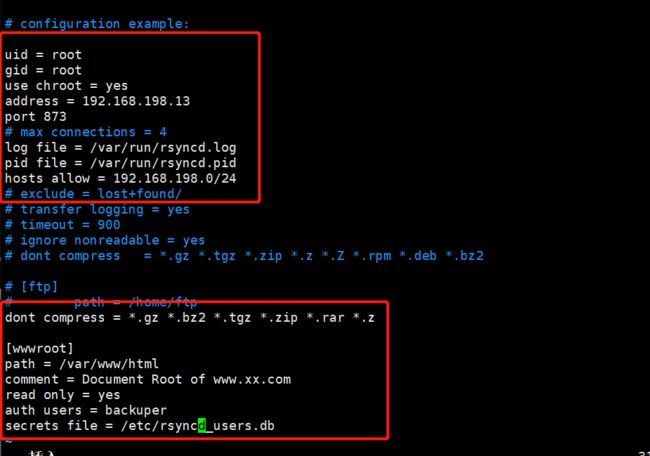
![[外链图片转存失败,源站可能有防盗链机制,建议将图片保存下来直接上传(img-kXPICgWc-1690794581643)(C:\Users\zhao\AppData\Roaming\Typora\typora-user-images\image-20230731145207482.png)]](http://img.e-com-net.com/image/info8/641a670a8da84a2d877cf71382eb2214.png)
![[外链图片转存失败,源站可能有防盗链机制,建议将图片保存下来直接上传(img-qbS8bUK5-1690794581643)(C:\Users\zhao\AppData\Roaming\Typora\typora-user-images\image-20230731145921943.png)]](http://img.e-com-net.com/image/info8/867cd7d789d3449aa12be8206cab5ef7.png)